이 기사가 도움이 되었습니까?
이 기사를 더욱 유용하게 만들 수 있는 방법은 무엇입니까?
연결하기
1단계 - USB 케이블 연결
USB-C 케이블을 사용하여 LaCie Rugged RAID Pro를 컴퓨터의 USB-C 포트에 연결합니다.
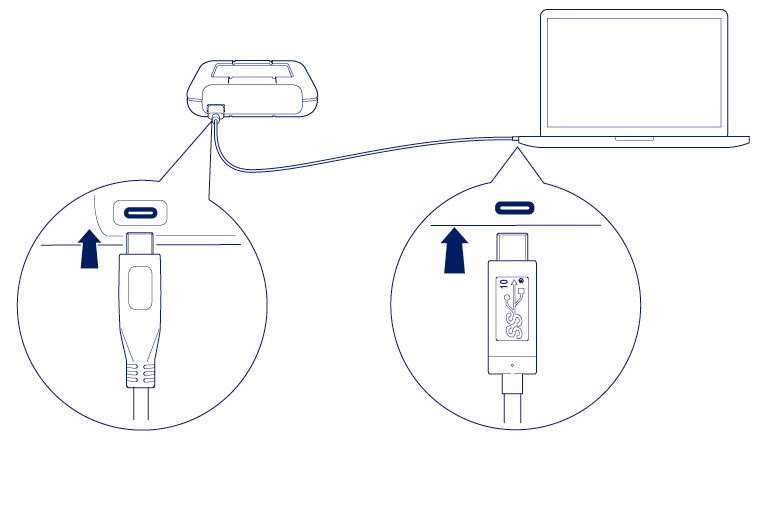
2단계 - 전원 확인
LaCie Rugged RAID Pro는 컴퓨터와의 USB 연결을 통한 전원으로 작동하도록 설계되었습니다. USB 연결에서 LaCie Rugged RAID Pro 작동에 필요한 전원을 제공하지 못할 경우 전원 LED가 깜박입니다.

LED 표시등이 깜박일 경우 Rugged RAID Pro에 전원 케이블을 연결한 다음 전원 공급 장치를 전원이 들어오는 콘센트에 연결하십시오.
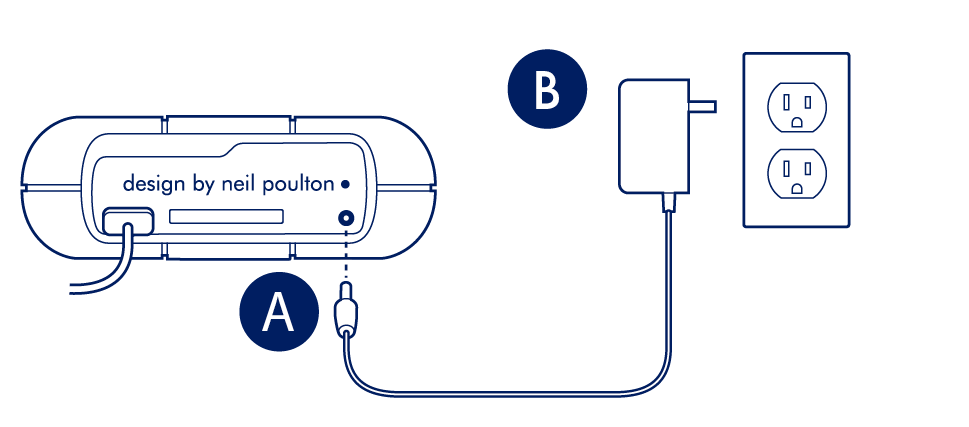
3단계 - LaCie Rugged RAID Pro 설정
설정 프로세스를 통해 다음을 수행할 수 있습니다.
| 장치 등록 | 정보와 지원에 간편하게 액세스하여 제품을 최대한 활용하십시오. |
| LaCie Toolkit 설치 | 백업 계획 관리, 폴더 미러링, 메모리 카드에서 가져오기 등을 수행할 수 있습니다. |
| LaCie RAID Manager 다운로드 | 용량/속도 또는 보호를 위해 Rugged RAID Pro를 최적화하도록 RAID 레벨을 변경합니다. |
- 파일 탐색기 또는 Finder와 같은 파일 관리자를 사용하여 LaCie Rugged RAID Pro를 열고 Start Here Win 또는 Start Here Mac을 실행합니다.

- 화면에 나타나는 지시를 따르십시오.
| Toolkit에 대해 자세히 알아보기 |
|---|
Toolkit은 다음을 간편하게 수행할 수 있게 유용한 도구를 제공합니다.
|
| LaCie RAID Manager 자세히 알아보기 |
|---|
| LaCie Rugged RAID Pro는 RAID 0, RAID 1 또는 JBOD로 구성할 수 있습니다. LaCie RAID Manager를 사용하여 RAID 레벨을 전환합니다. 자세한 내용은 2베이 장치용 LaCie RAID Manager 사용 설명서를 참조하십시오. |
스토리지 형식
LaCie Rugged RAID Pro는 Windows 및 Mac 컴퓨터와의 호환성을 위해 exFAT로 미리 포맷되어 제공됩니다. 이중 디스크는 최적 성능을 위해 RAID 0을 사용하여 구성됩니다. 한 디스크에 장애가 발생했을 때 데이터를 보호하는 RAID 1으로 구성을 변경할 수 있습니다. LaCie RAID Manager를 사용하여 RAID에 대한 변경을 수행합니다. RAID 레벨 및 RAID 레벨 변경에 대한 자세한 내용은 RAID 관리를 참조하십시오.